
- •Загрузка операционной системы ms-dос.
- •Основные команды ms-dos работы с файлами и каталогами.
- •Практическая работа.
- •Задание «Рисование, формулы, гиперссылки»
- •Задание «Рисование, сноски»
- •Ключи к заданию
- •Задание №10 «Создание титульного листа»
- •Ключи к заданию 10
- •Контрольный пример
- •Накладная № 1
- •По вертикали – по центру
- •Шрифт - Times New Roman Cyr; Размер – 12;
- •Контрольный пример Создание таблицы
- •Построение диаграммы
- •Добавление к диаграмме новых данных
- •Изменение типа или вида диаграммы:
- •Представьте работу преподавателю
- •Заключительные действия
- •Контрольный пример
- •Контрольный пример
- •Сортировка данных
- •Фильтрация списков с помощью автофильтра
- •Расширенный фильтр
- •Подведение промежуточных итогов
- •Контрольный пример
- •Создание сводной таблицы
- •Создание консолидированной таблицы
- •Практическая работа «Создание презентаций в PowerPoint»
- •Задание № 2. Добавление графики
- •Или щелкните 2 раза мышкой по картинке на автомакете, откроется окно Clipart – выбираете понравившуюся картинку.
- •Задание № 3. Добавление таблицы
- •Задание №4. Изменение параметров.
- •Задание №5. Добавление анимации
- •Заголовок 1 -
Задание «Рисование, формулы, гиперссылки»
Цель:
научиться создавать рисунки с помощью
панели «Рисование»; сочетать текст с
рисунками; использовать ссылки на
указанную часть документа.
Откройте
файл math_games.doc.
В конце открытого текста наберите текст,
следующий за этим абзацем, соблюдая все
форматы. Обратите внимание на ключи
к заданию 6,
расположенные после предлагаемого к
набору текста. Запишите текст в свою
папку под именем math_games.doc.
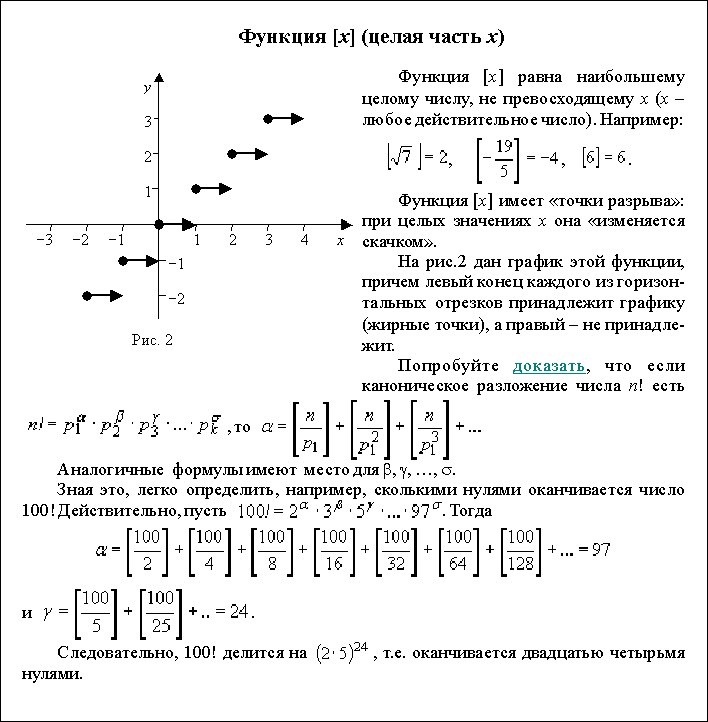
1. Заголовок текста - это заголовок уровня 1, со следующими установками форматирования: шрифт «Times New Roman»; размер символов 14 пт; полужирное начертание; центральное выравнивание. 2. Некоторые символы текста имеют отличное от других начертание (курсив). 3. Для набора формул используйте редактор формул (соответствующую кнопку вы уже вынесли на панель инструментов). 4. График функции и координатные оси изобразите, используя панель инструментов «Рисование» (если она отключена, включите ее, используя пункт меню «Вид > Панели инструментов > Рисование»).
для рисования стрелок используйте кнопку «Вид стрелки»;
чтобы подписать координатные оси, градуировать их, назначить номер рисунка, используйте кнопку «Надпись»;
после создания рисунка отметьте все нарисованные объекты, используя инструмент «Выбор объектов» и пункт меню «Действия > Группировать» панели «Рисование»;
отметьте сгруппированный объект, нажмите правую кнопку мыши для вызова контекстного меню и с помощью пункта «Формат объекта…» установите нужный способ обтекания текстом;
расположите объект так, как это показано в предлагаемом тексте.
5. Обратите внимание,
что слово доказать выделено, т.к. ему
присвоена ссылка на некоторую часть
данного документа.
Прежде чем
устанавливать эту ссылку, создайте
нужный текст следующего содержания
(этот текст в дальнейшем должен оставаться
в конце основного текста):
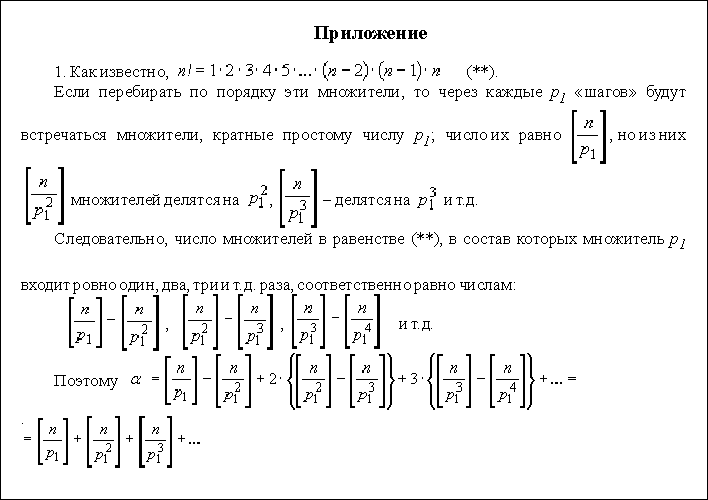 Установите
закладку (пункт меню «Вставка >
Закладка…») на начале доказательства,
а затем отметьте слово «доказательство»
в основном тексте и установите гиперссылку
(пункт меню «Вставка > Гиперссылка…»)
на нужную закладку.
Установите
закладку (пункт меню «Вставка >
Закладка…») на начале доказательства,
а затем отметьте слово «доказательство»
в основном тексте и установите гиперссылку
(пункт меню «Вставка > Гиперссылка…»)
на нужную закладку.
Задание «Рисование, сноски»
Цель:
закрепить умение создавать рисунки с
помощью панели «Рисование»; научиться
вставлять сноски.
Откройте файл
math_games.doc.
В конце открытого текста (перед
приложением) наберите текст, следующий
за этим абзацем, соблюдая все форматы.
Обратите внимание на ключи
к заданию 7,
расположенные после предлагаемого к
набору текста. Запишите текст в свою
папку под именем math_games.doc.
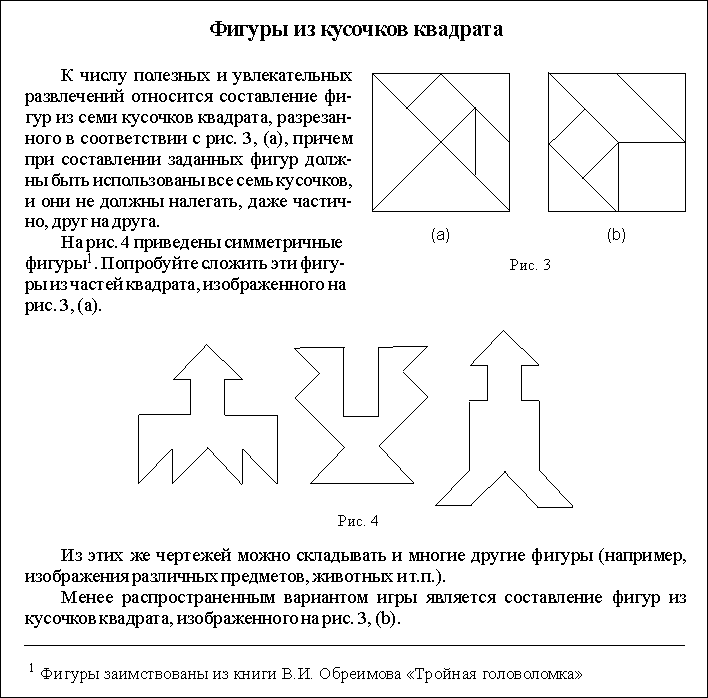
Ключи к заданию
Заголовок текста - это заголовок уровня 1, со следующими установками форматирования: шрифт «Times New Roman»; размер символов 14 пт; полужирное начертание; центральное выравнивание. 2. При рисовании следите за соответствием размеров фигур. 3. Не забудьте сгруппировать графические объекты (подписи к рисункам объедините с соответствующими рисунками). 4. Используйте нужное обтекание текстом графических объектов. 5. Чтобы поставить сноску, используйте пункт меню «Вставка > Сноска…».
